Windows10 시스템에서 nginx 파일 서버를 구성하는 방법
nginx 공식 웹사이트 nginx Windows 버전 다운로드:
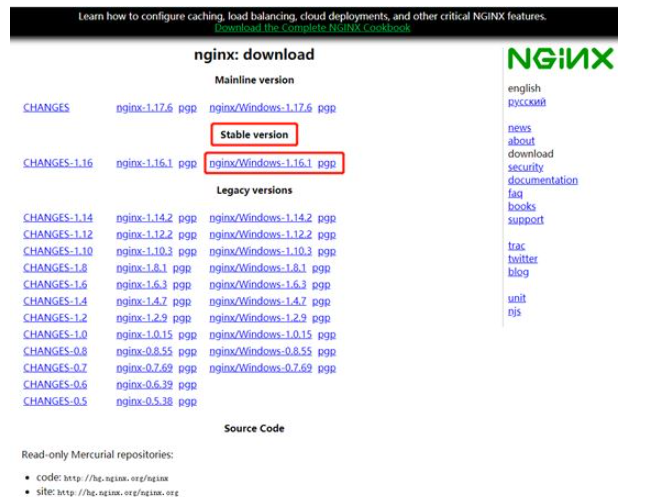
다운로드한 소프트웨어 패키지 압축 풀기:
참고:
압축 해제된 패키지 경로에는 중국어 문자가 포함될 수 없습니다. 그렇지 않으면 nginx 서비스가 시작되지 않습니다.

nginx 서비스 시작:
실행을 열려면 "Windows 키 + r 키"를 입력하고 "dos 터미널"을 입력하려면 "cmd"를 입력하세요.
c:\users\administrator>f: f:\>cd gx\nginx-1.16.1 # 启动命令 f:\gx\nginx-1.16.1>start nginx f:\gx\nginx-1.16.1>
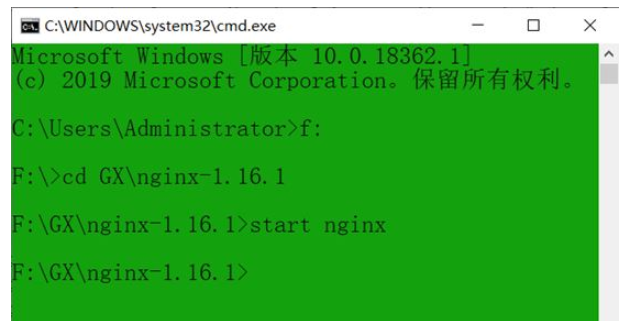
서비스가 성공적으로 시작된 후 두 가지가 있습니다. 작업 관리자 프로세스의 "nginx"
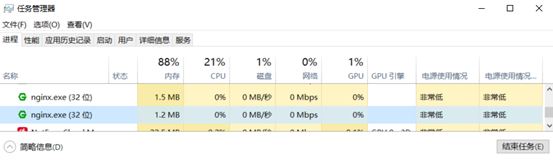
구성 파일을 수정하고 nginx를 다시 시작하세요
"nginx.conf" 파일의 "https 서버 블록" 위에 다음 줄을 추가하세요
# 添加文件管理器
# 显示目录
autoindex on;
# 显示文件大小
autoindex_exact_size on;
# 显示文件时间
autoindex_localtime on;
server {
listen 8888;
server_name localhost ;
# 本地文件路径
# 注意不能直接以整个逻辑磁盘f:\ 为目录路径,要f:\英文目录名
root f:\gx\chiron ;
}nginx를 다시 로드하세요 service
# 重新加载nginx服务命令 f:\gx\nginx-1.16.1>nginx.exe -s reload f:\gx\nginx-1.16.1>
웹 브라우저 액세스 확인: 여기에서는 테스트 액세스 주소로 미리 "f:gxchiron" 디렉터리에 새 "test.txt" 파일을 만들었습니다.
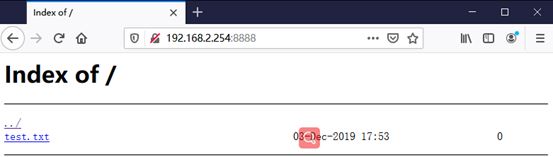
참고:
1. 이름과 파일 이름은 반드시 영어 문자를 사용해야 합니다.
2. 중국어가 포함된 파일은 문자가 깨져서 표시될 수 있으며, 다운로드 시 Windows 버전의 nginx 관련 명령
nginx -s stop //停止nginx nginx -s reload //重新加载nginx nginx -s quit //退出nginx start nginx //启动nginx
부팅 시 PC가 자동으로 시작되도록 설정합니다. c: 사용자관리자앱데이터로밍MicrosoftWindows시작 메뉴프로그램시작은 위 디렉터리에 "nginx.exe"에 대한 바로가기를 생성합니다

위 내용은 Windows10 시스템에서 nginx 파일 서버를 구성하는 방법의 상세 내용입니다. 자세한 내용은 PHP 중국어 웹사이트의 기타 관련 기사를 참조하세요!

핫 AI 도구

Undresser.AI Undress
사실적인 누드 사진을 만들기 위한 AI 기반 앱

AI Clothes Remover
사진에서 옷을 제거하는 온라인 AI 도구입니다.

Undress AI Tool
무료로 이미지를 벗다

Clothoff.io
AI 옷 제거제

AI Hentai Generator
AI Hentai를 무료로 생성하십시오.

인기 기사

뜨거운 도구

메모장++7.3.1
사용하기 쉬운 무료 코드 편집기

SublimeText3 중국어 버전
중국어 버전, 사용하기 매우 쉽습니다.

스튜디오 13.0.1 보내기
강력한 PHP 통합 개발 환경

드림위버 CS6
시각적 웹 개발 도구

SublimeText3 Mac 버전
신 수준의 코드 편집 소프트웨어(SublimeText3)

뜨거운 주제
 7322
7322
 9
9
 1625
1625
 14
14
 1349
1349
 46
46
 1261
1261
 25
25
 1209
1209
 29
29
 DeepSeek 웹 버전 입구 DeepSeek 공식 웹 사이트 입구
Feb 19, 2025 pm 04:54 PM
DeepSeek 웹 버전 입구 DeepSeek 공식 웹 사이트 입구
Feb 19, 2025 pm 04:54 PM
DeepSeek은 웹 버전과 공식 웹 사이트의 두 가지 액세스 방법을 제공하는 강력한 지능형 검색 및 분석 도구입니다. 웹 버전은 편리하고 효율적이며 설치없이 사용할 수 있습니다. 개인이든 회사 사용자이든, DeepSeek를 통해 대규모 데이터를 쉽게 얻고 분석하여 업무 효율성을 향상시키고 의사 결정을 지원하며 혁신을 촉진 할 수 있습니다.
 Bybit Exchange의 최신 버전을 업데이트하는 방법은 무엇입니까? 업데이트되지 않으면 영향이 있습니까?
Feb 21, 2025 pm 10:54 PM
Bybit Exchange의 최신 버전을 업데이트하는 방법은 무엇입니까? 업데이트되지 않으면 영향이 있습니까?
Feb 21, 2025 pm 10:54 PM
Bybit Exchange를 업데이트하는 방법은 플랫폼 및 장치에 따라 다릅니다. 모바일 : App Store에 업데이트를 확인하고 설치하십시오. 데스크탑 클라이언트 : 도움말 메뉴에서 업데이트를 확인하고 자동으로 설치하십시오. 웹 페이지 : 업데이트를 위해 공식 웹 사이트에 수동으로 액세스해야합니다. 교환을 업데이트하지 않으면 보안 취약성, 기능 제한, 호환성 문제 및 거래 실행 효율이 줄어 듭니다.
 PI 노드 교육 : PI 노드 란 무엇입니까? Pi 노드를 설치하고 설정하는 방법은 무엇입니까?
Mar 05, 2025 pm 05:57 PM
PI 노드 교육 : PI 노드 란 무엇입니까? Pi 노드를 설치하고 설정하는 방법은 무엇입니까?
Mar 05, 2025 pm 05:57 PM
Pinetwork 노드에 대한 자세한 설명 및 설치 안내서이 기사에서는 Pinetwork Ecosystem을 자세히 소개합니다. Pi 노드, Pinetwork 생태계의 주요 역할을 수행하고 설치 및 구성을위한 전체 단계를 제공합니다. Pinetwork 블록 체인 테스트 네트워크가 출시 된 후, PI 노드는 다가오는 주요 네트워크 릴리스를 준비하여 테스트에 적극적으로 참여하는 많은 개척자들의 중요한 부분이되었습니다. 아직 Pinetwork를 모른다면 Picoin이 무엇인지 참조하십시오. 리스팅 가격은 얼마입니까? PI 사용, 광업 및 보안 분석. Pinetwork 란 무엇입니까? Pinetwork 프로젝트는 2019 년에 시작되었으며 독점적 인 Cryptocurrency Pi Coin을 소유하고 있습니다. 이 프로젝트는 모든 사람이 참여할 수있는 사람을 만드는 것을 목표로합니다.
 DeepSeek을 설치하는 방법
Feb 19, 2025 pm 05:48 PM
DeepSeek을 설치하는 방법
Feb 19, 2025 pm 05:48 PM
Docker 컨테이너를 사용하여 사전 컴파일 된 패키지 (Windows 사용자의 경우)를 사용하여 소스 (숙련 된 개발자)를 컴파일하는 것을 포함하여 DeepSeek를 설치하는 방법에는 여러 가지가 있습니다. 공식 문서는 신중하게 문서를 작성하고 불필요한 문제를 피하기 위해 완전히 준비합니다.
 Coinsuper Exchange 소프트웨어 채널 공식 웹 사이트 입구
Feb 21, 2025 pm 10:39 PM
Coinsuper Exchange 소프트웨어 채널 공식 웹 사이트 입구
Feb 21, 2025 pm 10:39 PM
Coinsuper Exchange의 공식 웹 사이트 입구 : https://www.coinsuper.com. 클라이언트 다운로드 채널은 Windows Client, MacOS Client 및 Mobile (iOS/Android)입니다. 등록에는 이메일, 휴대폰 번호 및 비밀번호가 필요하며 거래를하기 전에 실제 인증을 완료해야합니다. 이 플랫폼은 비트 코인, 이더 리움 등을 포함한 다양한 디지털 자산 거래를 제공하며 주문 및 수락자 모두에 대해 거래 수수료 비율이 0.1%입니다. 보안 보호 장치에는 콜드 지갑 저장, 듀얼 요인 검증, 자금 세탁 방지 및 테러 방지 금융 조치 및 보안 공개가 포함됩니다.
 Bitget 공식 웹 사이트 설치 (2025 초보자 안내서)
Feb 21, 2025 pm 08:42 PM
Bitget 공식 웹 사이트 설치 (2025 초보자 안내서)
Feb 21, 2025 pm 08:42 PM
Bitget은 스팟 거래, 계약 거래 및 파생 상품을 포함한 다양한 거래 서비스를 제공하는 Cryptocurrency 교환입니다. 2018 년에 설립 된이 교환은 싱가포르에 본사를두고 있으며 사용자에게 안전하고 안정적인 거래 플랫폼을 제공하기 위해 노력하고 있습니다. Bitget은 BTC/USDT, ETH/USDT 및 XRP/USDT를 포함한 다양한 거래 쌍을 제공합니다. 또한 Exchange는 보안 및 유동성으로 유명하며 프리미엄 주문 유형, 레버리지 거래 및 24/7 고객 지원과 같은 다양한 기능을 제공합니다.
 Ouyi OKX 설치 패키지가 직접 포함되어 있습니다
Feb 21, 2025 pm 08:00 PM
Ouyi OKX 설치 패키지가 직접 포함되어 있습니다
Feb 21, 2025 pm 08:00 PM
세계 최고의 디지털 자산 거래소 인 Ouyi Okx는 이제 안전하고 편리한 거래 경험을 제공하기 위해 공식 설치 패키지를 시작했습니다. OUYI의 OKX 설치 패키지는 브라우저를 통해 액세스 할 필요가 없습니다. 설치 프로세스는 간단하고 이해하기 쉽습니다. 사용자는 최신 버전의 설치 패키지를 다운로드하고 설치를 단계별로 완료하면됩니다.
 Gate.io 설치 패키지를 무료로 받으십시오
Feb 21, 2025 pm 08:21 PM
Gate.io 설치 패키지를 무료로 받으십시오
Feb 21, 2025 pm 08:21 PM
Gate.io는 사용자가 설치 패키지를 다운로드하여 장치에 설치하여 사용할 수있는 인기있는 cryptocurrency 교환입니다. 설치 패키지를 얻는 단계는 다음과 같습니다. Gate.io의 공식 웹 사이트를 방문하고 "다운로드"를 클릭하고 해당 운영 체제 (Windows, Mac 또는 Linux)를 선택하고 컴퓨터에 설치 패키지를 다운로드하십시오. 설치 중에 항 바이러스 소프트웨어 또는 방화벽을 일시적으로 비활성화하여 원활한 설치를 보장하는 것이 좋습니다. 완료 후 사용자는 GATE.IO 계정을 만들려면 사용을 시작해야합니다.




